Do mlýna svou troškou přispívají i samotné aplikace. V minulosti se širokými možnostmi proslavil internetový prohlížeč od Mozilly. Kompletní proměna vzhledu mu někdy prospěla, jindy jste se divili, jak se někomu může takový obleček líbit – prostě obvyklé reakce. O pár let později světlo světa spatřil jiný typ oblečků. Kouzlo odlehčených kabátků spočívalo v tom, že šlo v podstatě jen o tapetu, která byla dosazena na kostru uživatelského prostředí aplikace. Na rozdíl od klasických motivů si Persony neodvažovaly zasahovat do vnější slupky, kde se nacházela tlačítka a jiné ovládací prvky.
Protože s výchozím designem tlačítek většina uživatelů problém nemá, spíše naopak, je vhodné elegantní prostředí jen ozvláštnit malým doplňkem. Firefox 3.6 tak na každém počítači získal vlastní osobnost. K podobným pokusům o zkrásnění o něco později přikročil mj. Google. Jeho Chrome rovněž pokryjete tapetou. Nedávno se na palubu přidala i norská Opera. Projekt od Mozilly se nicméně rozšířil za hranice domácího prohlížeče. Vzhledem k příbuznosti lehké motivy snadno použijete v poštovním klientu Thunderbird, SeaMonkey, čili kompletním balíku pro práci s internetem, a jiných aplikacích postavených na stejném podvozku.
Dejte softwaru duši
Persony, určené původně pro Firefox, od vydání čtvrté generace podporuje také LibreOffice. Podívejte se s námi, jak si můžete pobyt v kancelářských aplikacích výrazně zpříjemnit. Základním předpokladem je pořídit si LibreOffice. Celý balíček stáhnete zdarma z www.libreoffice.org/download. Na českou verzi se nečeká, je k dispozici od prvního dne.
Vývojový tým bohužel čerstvou funkci tak kvalitně ukryl, že si jí prakticky nemáte šanci všimnout, pokud nebudete veškeré nastavení aplikace dopodrobna procházet. V hlavní nabídce klepněte na Nástroje, kde následně vyberte Možnosti.
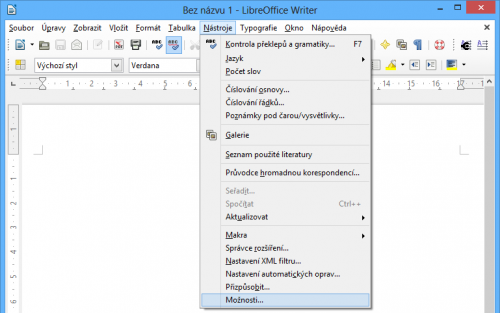
V hlavní nabídce klepněte na Nástroje | Možnosti
V dialogu s nastavením se zaměřte hned na první větev, a sice LibreOffice. V této sekci zvolte Přizpůsobení. Otevřený kousek dialogu se nevěnuje ničemu jinému než Personám. Ze tří předvoleb klepněte na Vlastní motiv Personas, resp. na tlačítko hned vedle, tedy na Vybrat motiv Personas.

V sekci LibreOffice zvolte Přizpůsobení
Protože vývojáři zřejmě příliš mnoho o uživatelském pohodlí neslyšeli, je procedura poněkud kostrbatá. Vyskočí další dialog, kde se teprve dostanete k vybírání Personas. Kdybyste čekali integrovaného průzkumníka, raději své očekávání přehodnoťte. Klepněte na tlačítko Přejít na Firefox Personas. To vám samozřejmě otevře ve vašem prohlížeči web www.getpersonas.com. Ve webové galerii si najděte nejkrásnější motiv ze všech – a že je to nanejvýš subjektivní volba. Klepněte na svého favorita, abyste se dostali do detailů. Pak zkopírujte adresu v adresním řádku.
Následně ji vložte do dialogu LibreOffice, jenž jsme byli nuceni na moment opustit. Do políčka Adresa motivu Persona zadejte zkopírovanou adresu a potvrďte klepnutím na OK. Dalším OK opusťte ještě zbývající druhý dialog. Uživatelské prostředí by v tu dobu mělo být převlečené do oblečku, který jste mu vybrali. Na poprvé možná zjistíte, že jste sáhli po nevhodném kousku. Doporučujeme vyhnout se tmavým Personám. S nimi na pozadí pak pořádně neuvidíte černý text hlavních nabídek, špatně viditelná budou rovněž některá tlačítka. Způsob ovládání nastavení nepřeje častým změnám, proto si motiv pořádně přeměřte oken, než absolvujete celou cestu k jeho dosazení do LibreOffice.

Adresu vložte do políčka Adresa motivu Persona
Lehký motiv vzhledu lze zkombinovat s nějakým klasickým. To provedete opět v nastavení, tentokráte v sekci LibreOffice | Zobrazení | Velikost a styl ikon. Mimochodem, autoři dostávají další bod za ukrytí funkce.












































